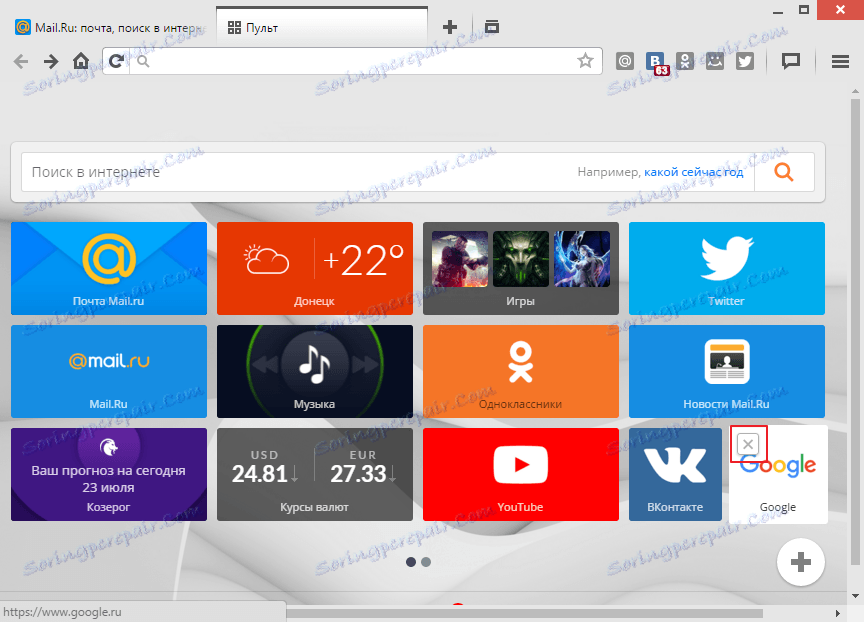Dodajanje vizualnih zaznamkov v brskalnik Amigo
Brskalnik Amigo je za udobje uporabnika opremljen s stranjo z vizualnimi jezički. Privzeto so že polne, vendar ima uporabnik možnost, da spremeni vsebino. Poglejmo, kako je to storjeno.
V brskalniku Amigo dodajte vizualni zaznamek
1. Odprite brskalnik. Kliknite znak »+« na zgornji plošči.
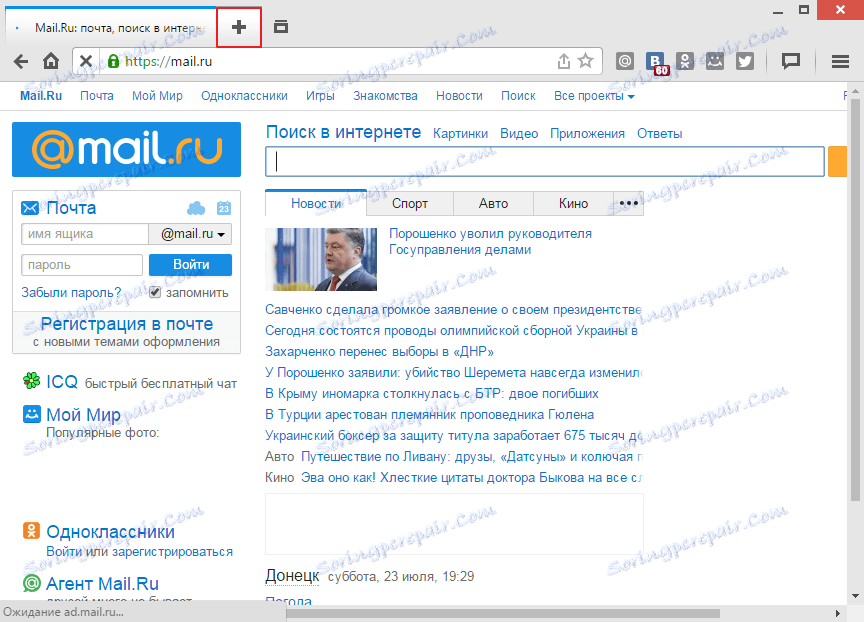
2. Odpre se nov zavihek "Daljinsko" . Tukaj vidimo logotipe socialnih omrežij, pošte, vremena. Ko kliknete ta zavihek, vas bo odprlo zanimivo spletno mesto.
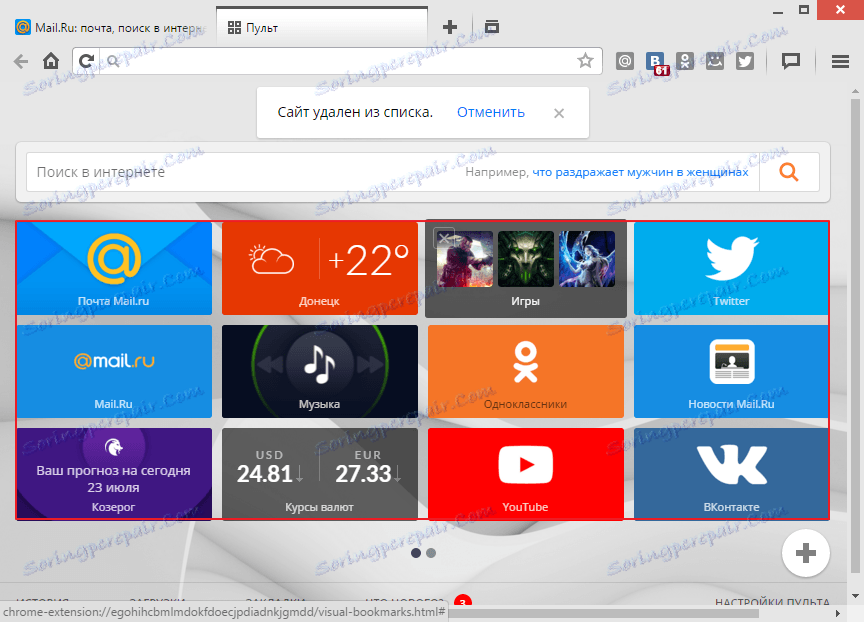
3. Če želite dodati vizualni zaznamek, moramo klikniti ikono »+« , ki se nahaja na dnu.
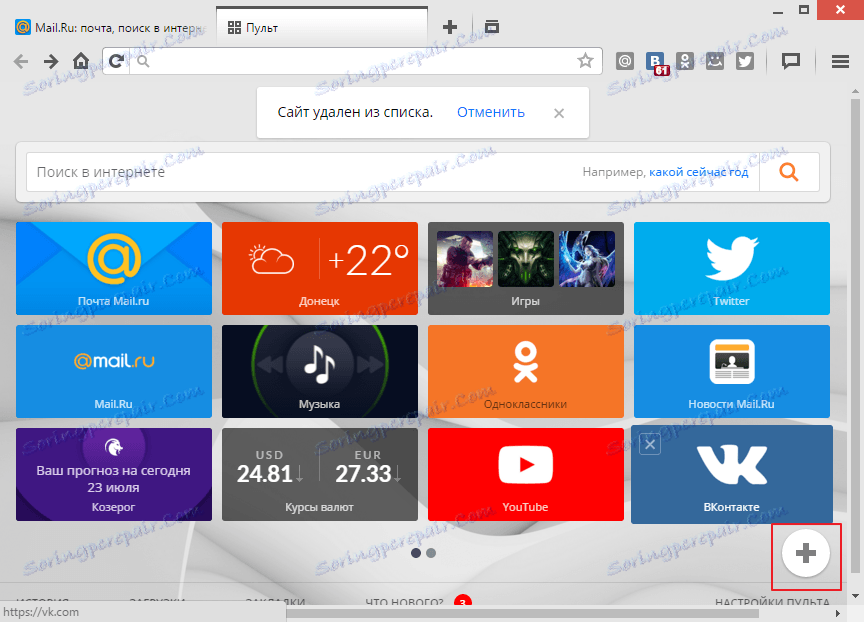
4. Pojdite v okno za nastavitve novega zaznamka. V zgornji vrstici lahko vnesemo naslov mesta. Na primer, vnesite naslov Googlovega iskalnika, tako kot v sliki. Iz spodnjih povezav na spletnem mestu izberite tisto, ki jo želite.
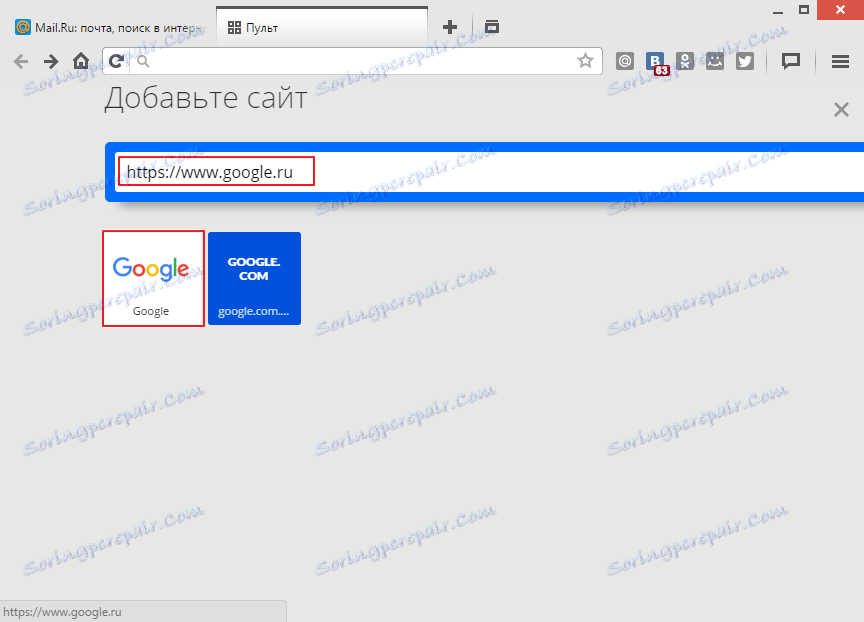
5. Ali pa lahko napišemo kot v iskalniku "Google" . Spodaj boste videli tudi povezavo do spletnega mesta.
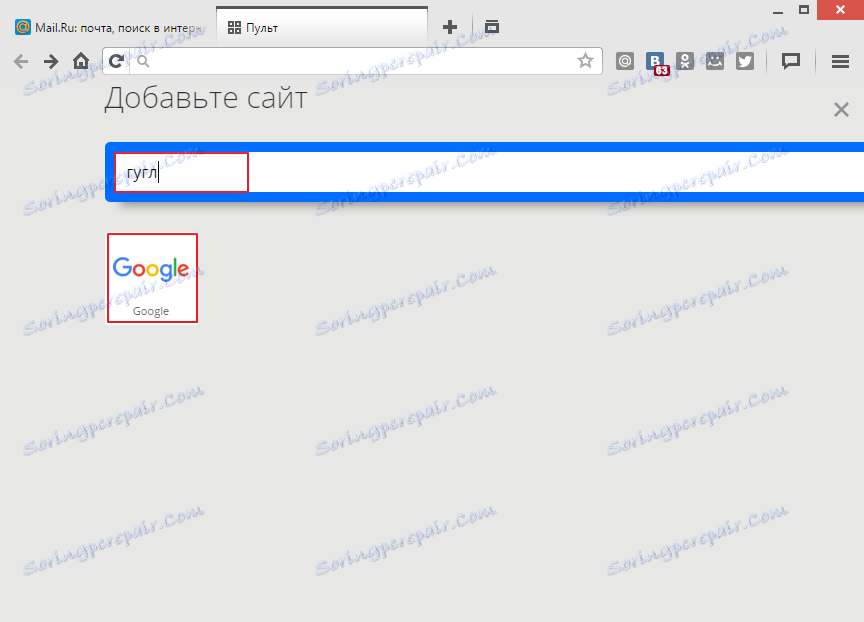
6. Iz seznama zadnjih obiskov smo lahko izbrali tudi spletno mesto.
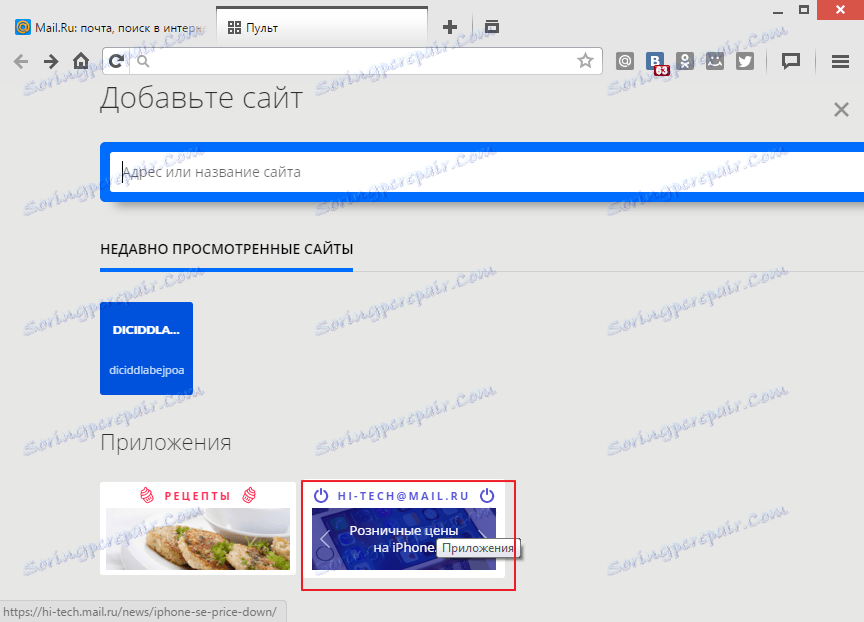
7. Ne glede na možnost iskanja za želeno spletno mesto kliknite na prikazano spletno stran z logotipom. Na njem bo prikazan kljukica. V spodnjem desnem kotu kliknite gumb »Dodaj« .
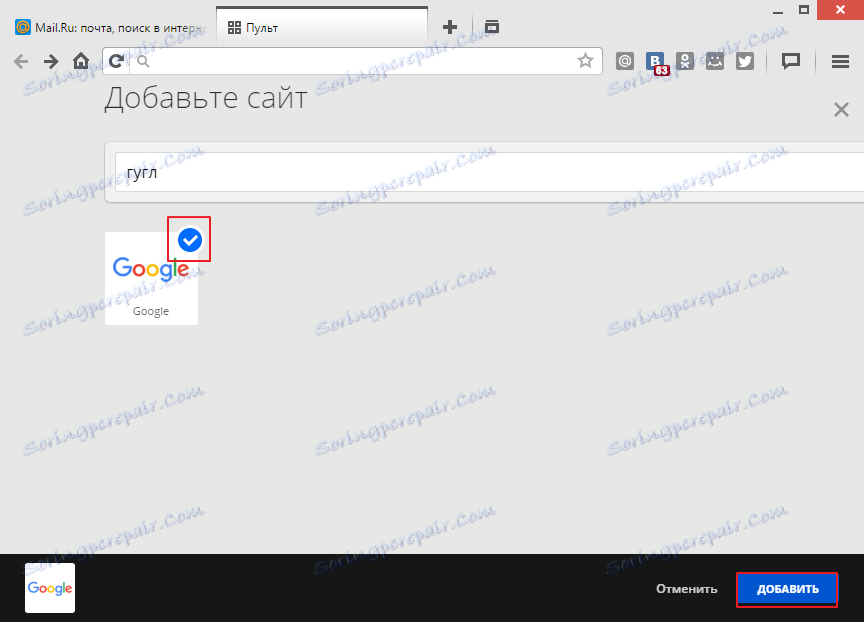
8. Če je vse opravljeno pravilno, bi morali v svoji vizualni vrstici z zaznamki videti novega, v mojem primeru je Google.
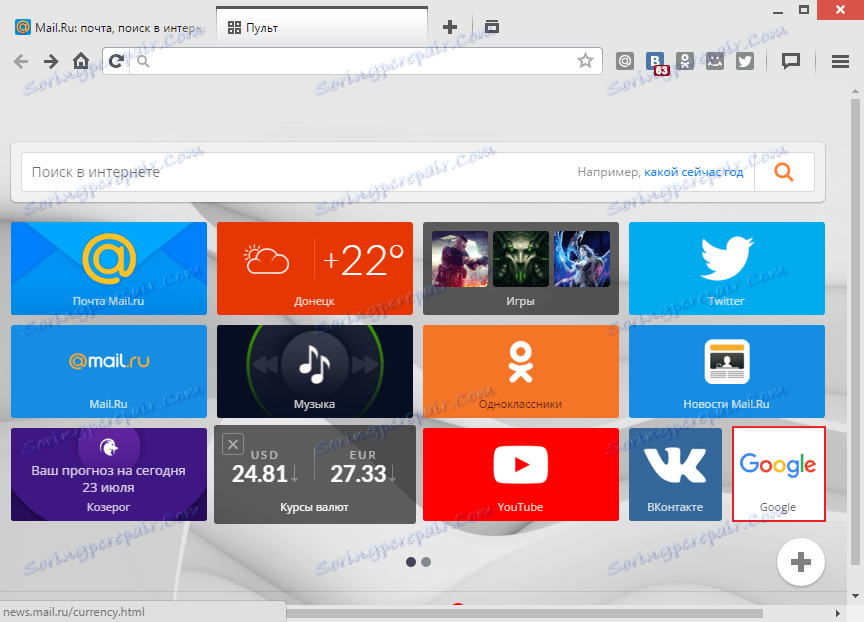
9. Če želite zbrisati vizualni zaznamek, kliknite oznako brisanja, ki se prikaže, ko se pomaknete nad zavihkom.